
Agregar mapas y fondos en iMovie en la Mac
iMovie incluye una biblioteca de mapas de viaje y fondos animados que se pueden usar para añadir color y narrativa a las películas. Por ejemplo, puedes crear un mapa animado que muestre las ubicaciones que tú y tu familia visitaron durante sus vacaciones, o puedes usar un fondo con títulos o clips con pantalla verde.
Agregar un mapa de viaje o fondo animado a la película
En la app iMovie
 en la Mac, coloca el cursor de reproducción en la parte de la línea de tiempo donde desees insertar el mapa de viaje o el fondo animado.
en la Mac, coloca el cursor de reproducción en la parte de la línea de tiempo donde desees insertar el mapa de viaje o el fondo animado.Selecciona Fondos encima del explorador.

En el explorador, busca el mapa de viaje o fondo animado que desees añadir a la película.
A medida que vayas arrastrando mapas y fondos en el explorador, aparecerán previsualizaciones en el visor.
Nota: la primera vez que arrastras un mapa, iMovie generará una previsualización; es posible que tengas que esperar a que finalice la previsualización antes de continuar.
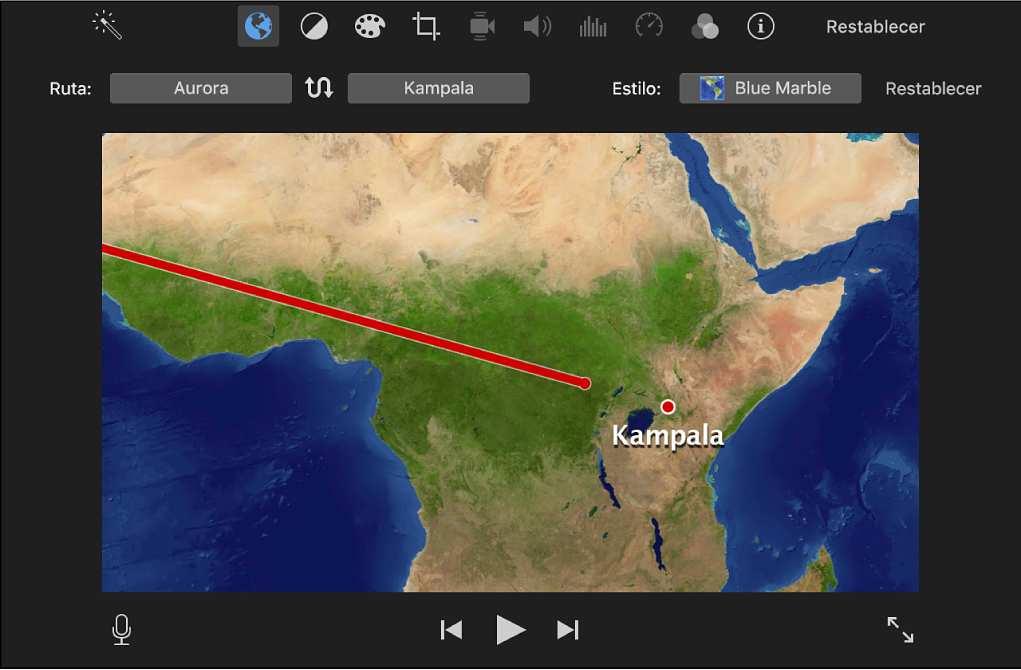
Haz doble clic en el mapa o fondo.
El mapa o el fondo se añade a la película en la posición del cursor de reproducción.
Modificar un mapa de viaje animado
Puedes cambiar la ruta y el estilo del mapa de viaje animado en la película.
En la app iMovie
 en la Mac, haz doble clic en un mapa de viaje animado en la línea de tiempo.
en la Mac, haz doble clic en un mapa de viaje animado en la línea de tiempo.Los controles del mapa de viaje animado aparecerán encima del visor.
Realiza una de las siguientes acciones:
Para crear una ruta: haz clic en los menús desplegables de rutas y selecciona una ubicación de partida y otra de destino.
Nota: puedes introducir un nombre personalizado para una ubicación en el campo de texto “Nombre visible en el mapa”.
Para cambiar el aspecto del mapa de viaje animado: haz clic en el menú desplegable Estilo y selecciona una opción.
Para invertir la ruta: haz clic en el botón de inversión.
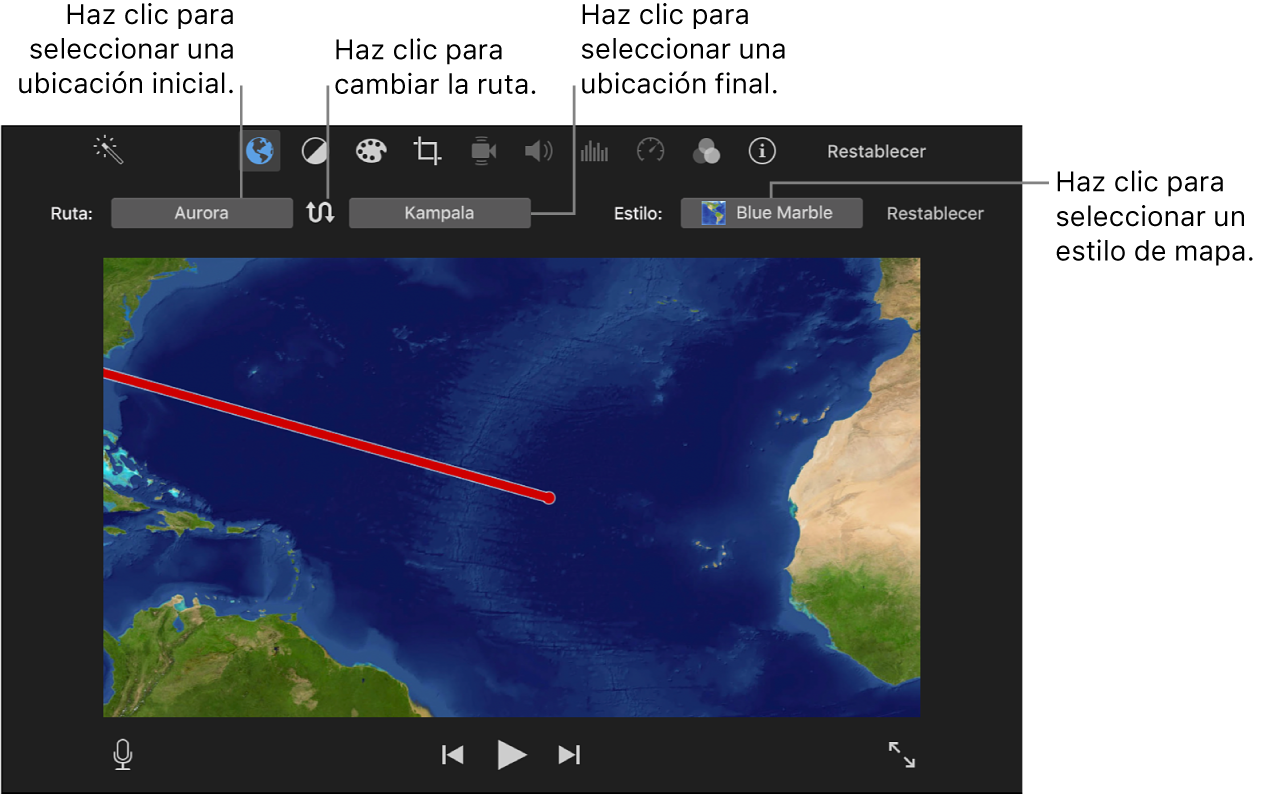
Para quitar los cambios de ruta: haz clic en el botón Restablecer a la derecha del menú desplegable Estilo.
Cambiar los colores a un fondo sólido, degradado o de patrones
En la app iMovie
 en la Mac, selecciona un fondo en la línea de tiempo.
en la Mac, selecciona un fondo en la línea de tiempo.Los controles del fondo aparecerán encima del visor.
Haz clic en el botón Generador
 .
.Aparecerán una o dos paletas de colores arriba el visor para mostrar los colores que se usaron para crear el fondo sólido, degradado o de patrones.
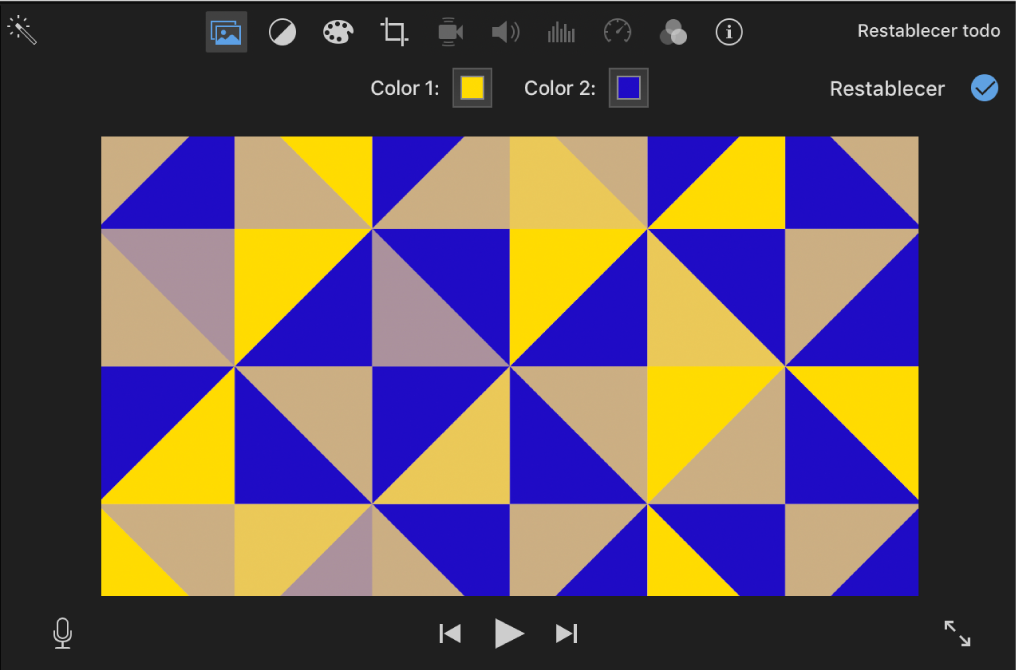
Haz clic en una paleta de colores y selecciona un color en la ventana Colores.